SMS bildirimlerini ilk keşfetmeye başladığımızda, müşterilerin metin güncellemelerini e-postalara göre ne kadar çok tercih ettiklerine şaşırdık.
Twilio’yu çeşitli çevrimiçi mağazalara ekledikten sonra, müşteri memnuniyetinde tutarlı gelişmeler ve daha az destek talebi gördük.
Çoğu mağaza sahibinin karşılaştığı zorluk SMS bildirimlerinin değerini anlamak değil, bir geliştirici tutmadan bunları nasıl kuracaklarını bulmaktır.
WooCommerce kullanıcılarına yıllarca yardım ederek, süreci herkesin üstesinden gelebileceği, takip etmesi kolay adımlar halinde basitleştirdik.
Bu kılavuzda, Twilio SMS bildirimlerini WooCommerce mağazanızla nasıl entegre edeceğinizi göstereceğiz.
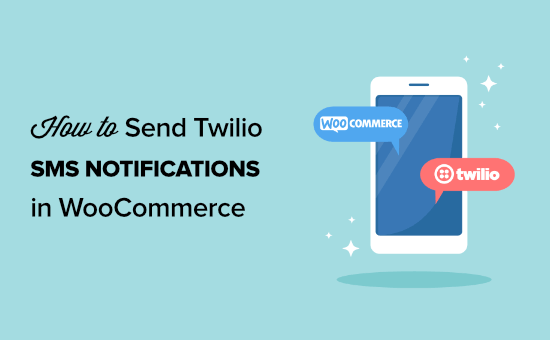
WooCommerce’e Neden SMS Bildirimleri Eklemelisiniz?
SMS bildirimleri, müşterilerinize siparişleri hakkında bilgi vermenin en iyi yoludur. Kısa mesajlar son derece kişiseldir ve genellikle kişinin telefonuna geldikten sonra saniyeler içinde görülür ve açılır.
Müşterilerinize siparişleri hakkında sipariş onayı ve kargo mesajları gibi güncellemeler vermek için SMS bildirimlerini kullanabilirsiniz.
SMS bildirimleri, kitlenizi mağazanızı ziyaret etmeye ve daha fazla ürün satın almaya teşvik etmenin yaratıcı bir yoludur. Örneğin, kupon kodları göndermek veya terk edilen alışveriş sepetlerini hatırlatmak için SMS mesajlarını kullanabilirsiniz.
Bunu göz önünde bulundurarak, Twilio kullanarak WooCommerce SMS’lerini nasıl gönderebileceğinizi göstereceğiz. Adımlar arasında gezinmek için bu hızlı bağlantıları kullanabilirsiniz:
Hadi başlayalım!
Adım 1: Twilio SMS Hesabınızı Kurun
İhtiyacınız olan ilk şey bir Twilio hesabıdır.
Twilio, WordPress ve WooCommerce gibi uygulamalarla kullanılabilen telefon, sesli mesajlaşma ve SMS hizmetleri sunan çevrimiçi bir hizmettir.
Twilio’nun ücretsiz deneme sürümü vardır, böylece hesabınızı oluşturabilir ve hizmeti ücretsiz olarak deneyebilirsiniz. Başlamak için Twilio web sitesine gidin ve ‘Ücretsiz başlayın’ seçeneğine tıklayın.
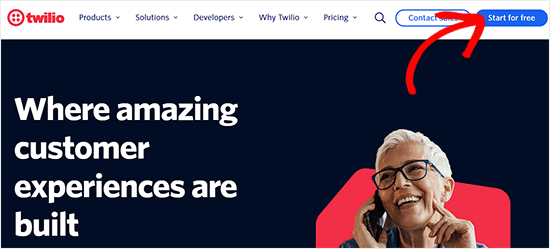
Kayıt sayfasında, Twilio kimlik bilgilerinizi ayarlamak için kişisel bilgilerinizi girmeniz istenecektir.
Ardından, e-posta adresinizi ve telefon numaranızı doğrulamanız gerekir.
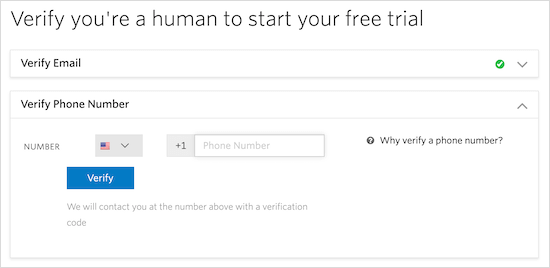
Ardından, kullanmak istediğiniz ürünü, onunla ne yapmayı planladığınızı ve hangi kuruluş için kullanacağınızı seçin.
Bu eğitimde ‘SMS’, ‘Uyarılar ve Bildirimler’ ve ‘Şahıs Sahibi / Serbest Meslek Sahibi’ konuları ele alınacaktır.
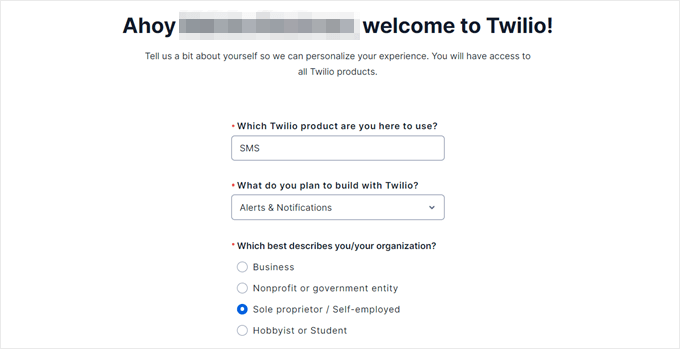
Bilgilerinizi girdikten sonra aşağı kaydırabilir ve ‘Hiçbir kod olmadan’ seçeneğini belirleyebilirsiniz.
Ardından, devam edin ve ‘Twilio ile Başlayın’ seçeneğine tıklayın.
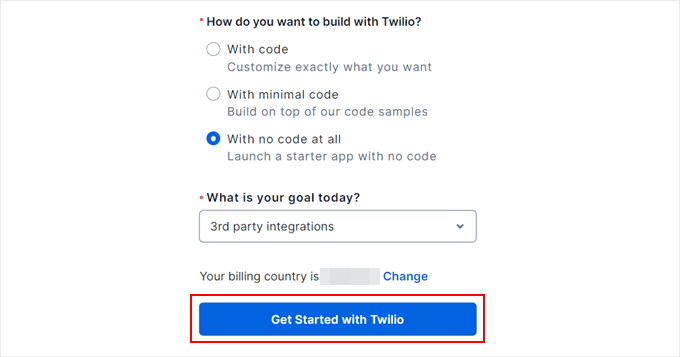
Bir hesap için kaydolduktan sonra, Twilio kontrol paneline yönlendirileceksiniz.
Hesabınız için bir telefon numarası almak için ‘Telefon numarası al’ düğmesine tıklamanız gerekir.
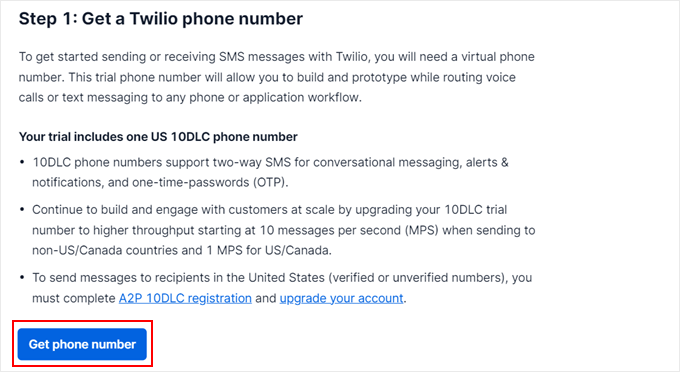
Şimdi, ‘Hesap Bilgileri’ bölümüne ilerlemek isteyeceksiniz.
Hesap SID’niz, auth token’ınız ve yeni Twilio numaranız burada listelenecektir. Bu bilgilere daha sonra ihtiyacınız olacak, bu yüzden bu sekmeyi açık tutmak isteyebilirsiniz.
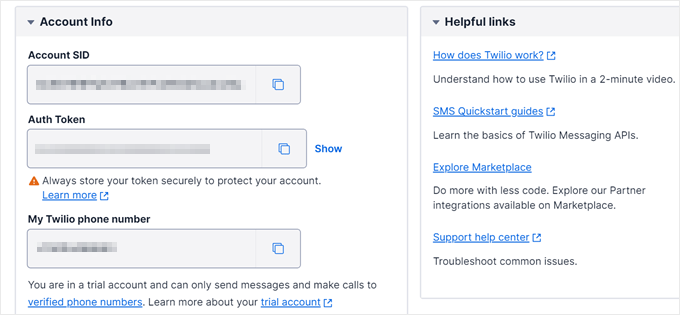
Adım 2: Uncanny Automator’ı Kurun ve Etkinleştirin
Twilio’yu WooCommerce ‘e bağlamak için kullanabileceğiniz birçok WooCommerce uzantısı olsa da, şimdiye kadar denediğimiz en iyi yöntem bir otomasyon eklentisi kullanmak.
Bu eklenti Twilio ve WooCommerce’i birbirine bağlayacaktır. Daha sonra, çevrimiçi mağazanızda belirli bir etkinlik olduğunda WooCommerce SMS mesajları göndermesi için Twilio’ya otomatik olarak bildirimde bulunacaktır.
Uncanny Automator piyasadaki en iyi WordPress otomasyon eklentisidir. Herhangi bir kod yazmadan zamandan tasarruf etmek ve hataları azaltmak için güçlü iş akışları oluşturmanızı sağlar.
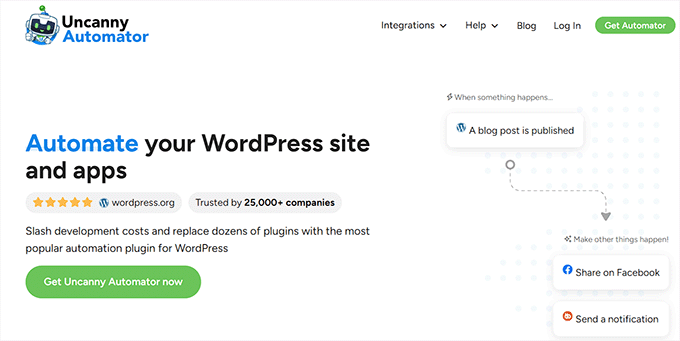
Kapsamlı bir şekilde test ettik ve çeşitli WordPress eklentileri ve üçüncü taraf araçlarla sorunsuz bir şekilde entegre oluyor. Araç hakkında daha fazla bilgi için Uncanny Automator incelememizin tamamını görebilirsiniz.
Bunu Zapier gibi düşünün ama WordPress web siteleri için.
Bu eğitim için, WooCommerce ile bağlantı kurmanıza izin verdiği için Pro Uncanny Automator eklentisine ihtiyacınız olacak. Ücretsiz Uncanny Autom ator eklentisi Twilio entegrasyonuna izin verirken, onu WooCommerce ile bağlayamazsınız.
Eklenti yükleme konusunda yardıma ihtiyacınız varsa, lütfen WordPress eklentisi yükleme kılavuzumuza bakın.
Ardından, Uncanny Automator ile WordPress’te otomatik iş akışlarının nasıl oluşturulacağına ilişkin kılavuzumuzu takip etmek isteyeceksiniz.
Adım 3: Twilio SMS Bildirim Tetikleyicilerini Kurun
Uncanny Automator’ı etkinleştirdikten sonra, müşterilerin her sipariş verdiklerinde bir SMS mesajı almaları için bir bildirim sistemi kurmaya hazırsınız.
Ancak önce Twilio hesabınızı Uncanny Automator eklentisine bağlamanız gerekir. Bunu yapmak için Automator ” Uygulama entegrasyonları bölümüne gidin. Sol taraftaki menüden ‘Twilio’yu seçin.
Artık ‘Hesap SID’nizi,’ ‘Auth token’ınızı ve Twilio ‘Aktif numaranızı’ girebilirsiniz.
Ayrıntıları girdikten sonra, devam edin ve ‘Twilio hesabını bağla’ düğmesine tıklayın.
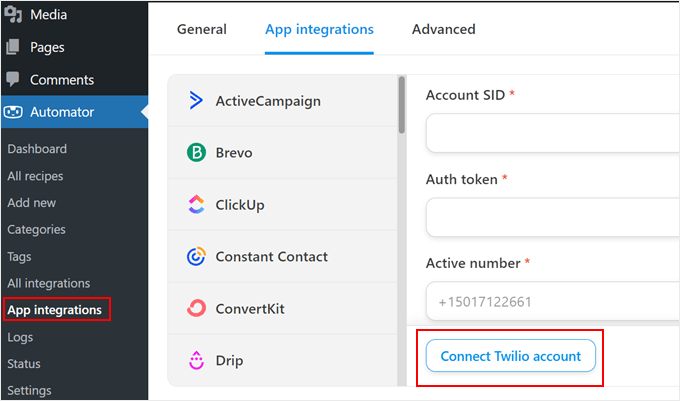
Ardından, Automator ” Yeni ekle seçeneğine gitmeniz gerekir.
Burada, ‘Oturum açmış kullanıcılar’ veya ‘Herkes’i seçmeniz istenecektir. Biz ‘Herkes’ seçeneğini seçeceğiz, böylece tüm müşteriler misafir hesabıyla ödeme yapsalar bile bir SMS bildirimi alacaklar.
Bunu yaptıktan sonra, devam edin ve ‘Onayla’ya tıklayın.
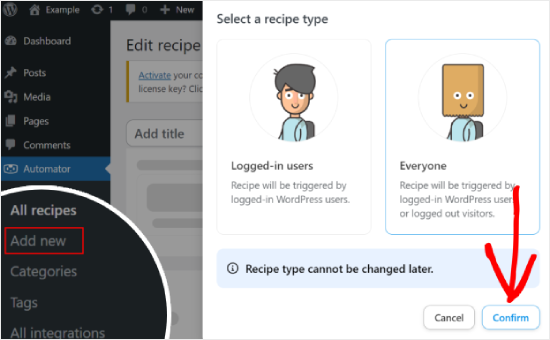
Ardından, ‘Başlık’ alanına yazarak tarifinize isim verebilirsiniz. Bu sadece referans içindir, bu yüzden istediğiniz herhangi bir şeyi kullanabilirsiniz.
Bundan sonra, ‘Bir entegrasyon seçin’ alanındaki ‘WooCommerce’e tıklayacaksınız.
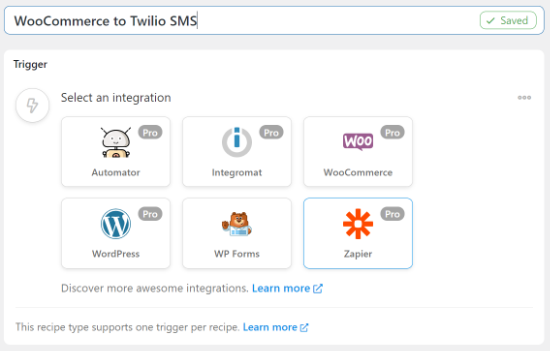
Şimdi, tarifi başlatan herhangi bir şey olan tetikleyicinizi seçebilirsiniz.
Açılır menüde şu seçeneği belirleyelim: ‘Bir konuk tamamlar, ödeme yapar, teşekkür sayfasına ulaşır….‘
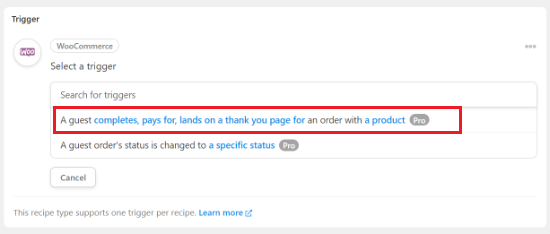
Ardından, ‘Tetikleme koşulu’ açılır menüsünü açmanız ve ‘tamamlandı’ seçeneğini belirlemeniz gerekir, böylece bir müşteri her satın alma işlemini tamamladığında iş akışı çalışacaktır.
‘Kaydet’e tıklamayı unutmayın.
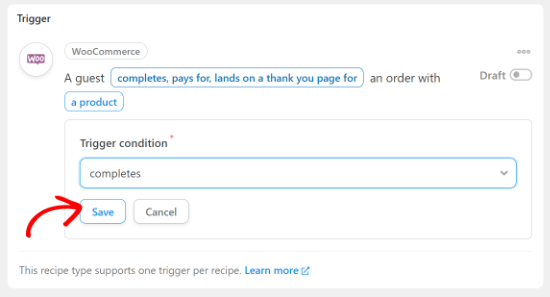
Ardından, bu tarifi belirli bir ürüne bağlayabilirsiniz.
Bir müşteri herhangi bir ürün satın aldığında tarifi çalıştırmak istiyoruz, bu nedenle açılır menüden ‘Herhangi bir ürün’ seçeneğini seçip ‘Kaydet’e tıklamak isteyeceksiniz.
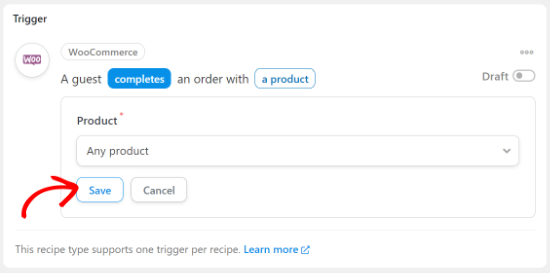
Uncanny Automator şimdi tetikleyicinizi kaydedecek ve ‘Eylemler’ bölümüne geçebilirsiniz.
Burada, başlamak için ‘Eylem ekle’ düğmesine tıklayalım.
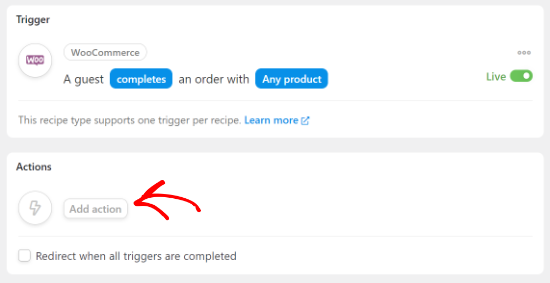
Artık Uncanny Automator’ın ActiveCampaign ve Instagram gibi tüm entegrasyonlarını göreceksiniz.
Bu bölümde, ‘Automator’a tıklamak isteyeceksiniz.
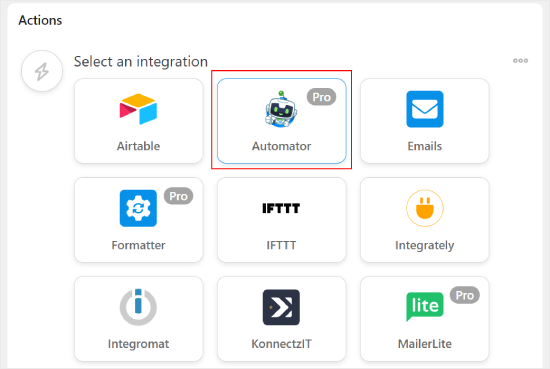
Bir sonraki adım, açılır menüden bir eylem seçmektir.
Devam edebilir ve ‘Özel bir fonksiyon/yöntem çağır’ seçeneğini seçebilirsiniz.
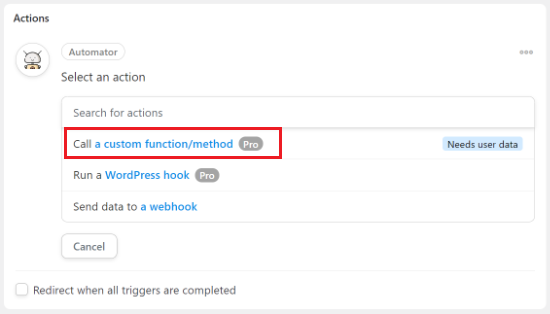
Başlamak için, oluşturmak istediğiniz özel fonksiyon için bir isim yazalım.
‘sms_notification’ gibi bir şey olabilir.
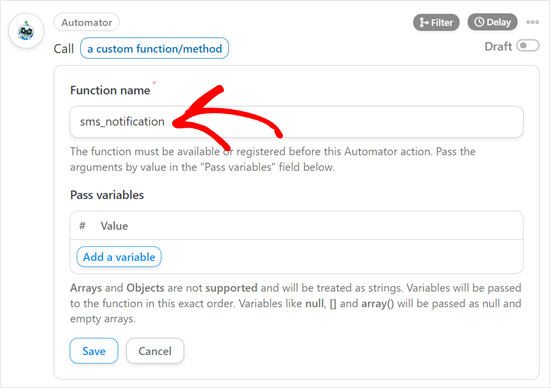
Ardından, ‘Değişken ekle’ seçeneğine tıklayabilirsiniz.
Şimdi, tarifinizde kullanmak istediğiniz tüm verileri belirtmek için boş alanın yanındaki yıldız ‘*’ işaretine tıklayın.
Arama çubuğuna ‘Faturalama ilk adı’ yazacak ve göründüğünde seçeceksiniz. Bu, tarifinizde müşterinin ilk adını kullanmanıza olanak tanır.
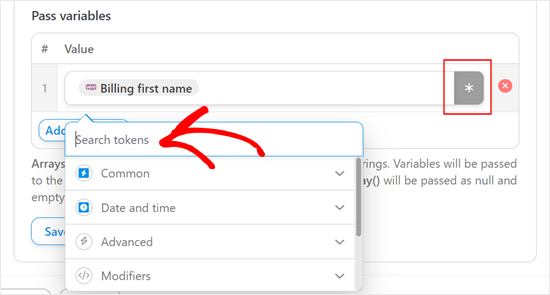
Bunu yaptıktan sonra, devam edin ve ‘Kaydet’e tıklayın.
Şimdi, ‘Eylem ekle’ düğmesine tekrar tıklayacak ve ‘Twilio’ entegrasyonunu seçeceksiniz.
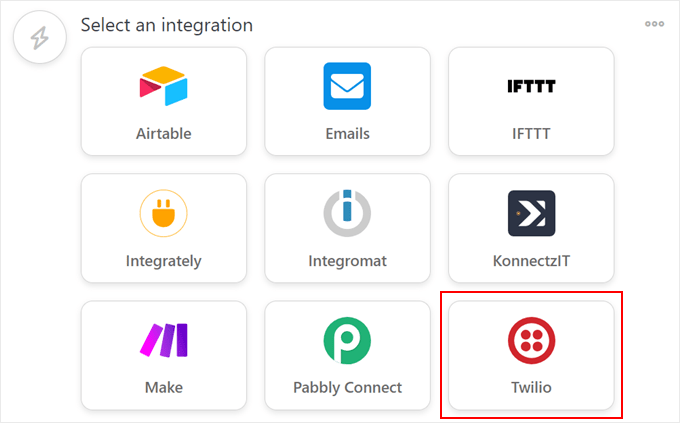
Açılır menüden ‘Bir numaraya SMS mesajı gönder’i seçmeniz yeterlidir.
Bu, SMS’inizin ‘Kime’ adresini ve ‘Gövde’sini ekleyebileceğiniz yeni bir kutu getirecektir.
‘Kime’ alanında, yıldız işareti ‘*’ düğmesine tıklayabilir ve açılır listeden ‘Fatura telefonu’nu seçebilirsiniz.
Ardından, ‘Gövde’ bölümünde müşterilere gönderilecek metin mesajını oluşturmanızın zamanı geldi. Müşterinin toplam fiyat ve teslimat tarihi gibi sipariş bilgilerini eklemek için yıldız işareti ‘*’ düğmesinden veri eklemekten çekinmeyin.
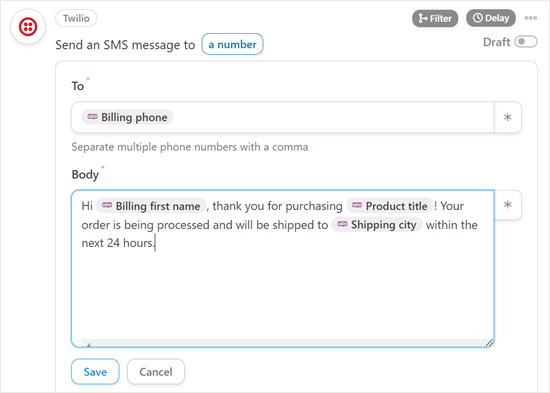
Mesajınızdan memnun olduğunuzda ‘Kaydet’e tıklayın.
Şimdi, ‘Tarif’ kutusuna gidebilir ve ‘Taslak’ anahtarına tıklayarak bunun yerine ‘Canlı’ göstermesini sağlayabilirsiniz.
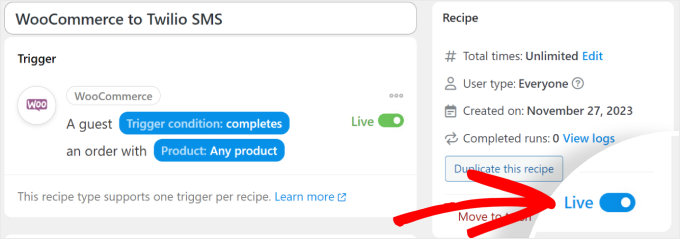
Tarifiniz artık yayında ve Uncanny Automator, müşterilerinize her satın alma işlemi yaptıklarında Twilio kullanarak otomatik olarak SMS bildirimleri gönderecek.
Bonus İpucu: Müşteri İlişkileri Kurmak için SMS Pazarlamasını Kullanın
WooCommerce mağazanızdan Twilio SMS bildirimleri göndermek SMS pazarlamasının sadece başlangıcıdır. İşleri daha da ileri götürmek için OptinMonster veya Nextiva gibi bir SMS pazarlama eklentisi kullanmanızı öneririz.
SMS pazarlama, sipariş bildirimlerinden çok daha fazlasıdır. Alıcıları yaklaşan indirimler hakkında bilgilendirerek ve alışveriş deneyimlerini iyileştirmek için geri bildirim anketleri göndererek müşteri ilişkilerinizi geliştirebilir.
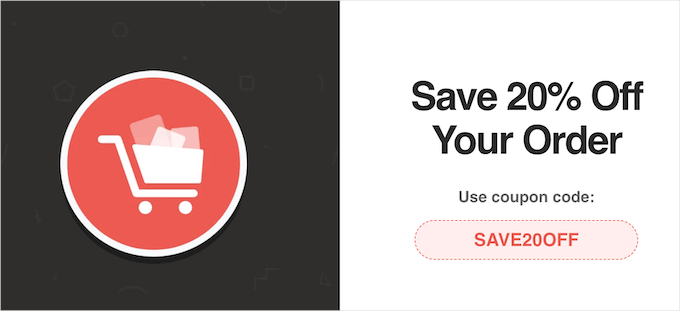
WooCommerce mağazanızda SMS pazarlamasını uygulamak için piyasadaki en iyi SMS pazarlama eklentileri listemize göz atabilirsiniz.
Bu makalenin WooCommerce’den Twilio SMS bildirimlerinin nasıl gönderileceğini öğrenmenize yardımcı olduğunu umuyoruz. Ayrıca bir e-posta bülteninin nasıl oluşturulacağına ilişkin kılavuzumuza ve mağazanız için en iyi WooCommerce puanları ve ödül eklentileri uzman listemize de göz atmak isteyebilirsiniz.
If you liked this article, then please subscribe to our YouTube Channel for WordPress video tutorials. You can also find us on Twitter and Facebook.





Mrteesurez
I am impressed with this post, Majority ecommerce platforms are not using SMS, they only depend on mails which can sometimes go the spam box or not even check by some users. Using SMS is more matured and shows the site is professional.
Thanks for sharing.